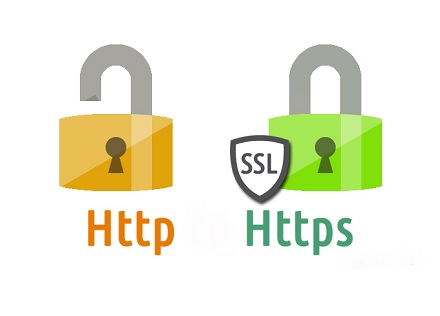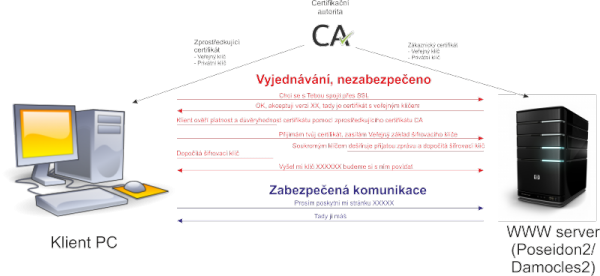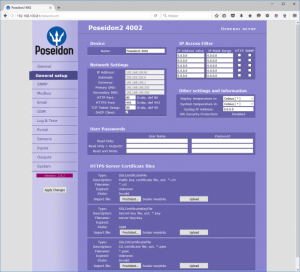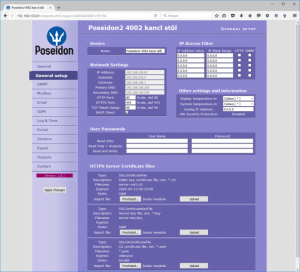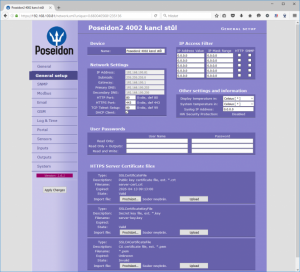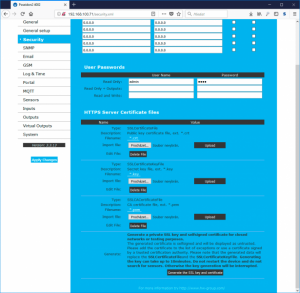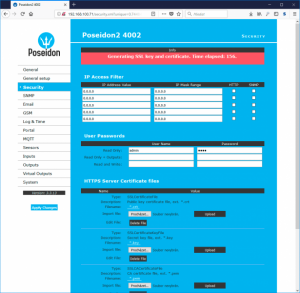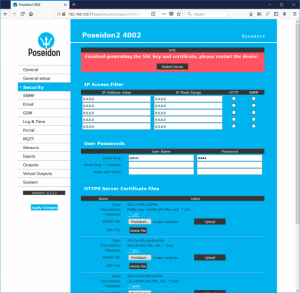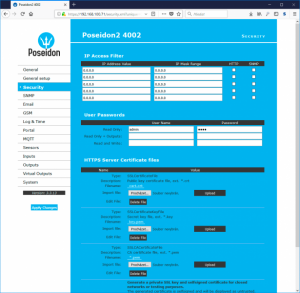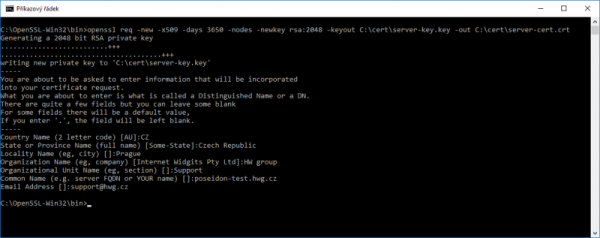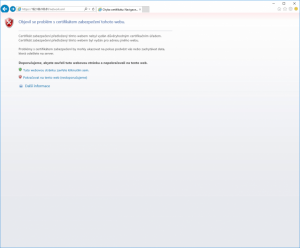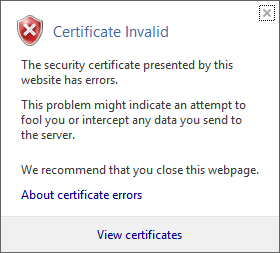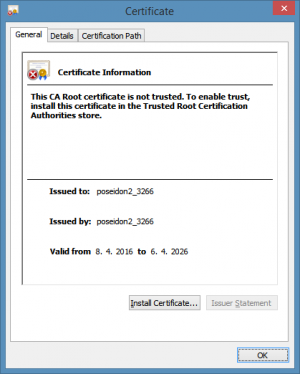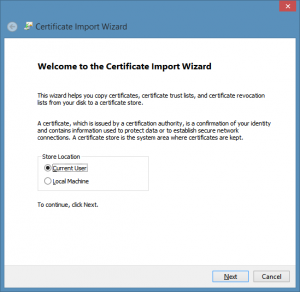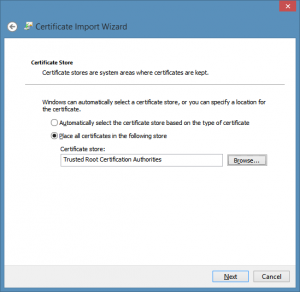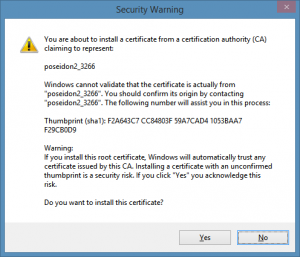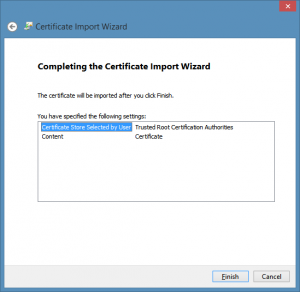Pod zkratkou HTTPS (Hypertext Transfer Protocol Secure) se skrývá zabezpečená, či chcete-li šifrovaná podoba komunikačního protokolu HTTP, který se používá k zobrazení WWW stránek. Běžný uživatel se s ním setká vždy při placení přes internet, používání elektronického bankovnictví a dalších operacích, při kterých je důležité zachování soukromí.
Zařízení Poseidon2 a Damocles2 podporují od verze FW verze 2.0.15 komunikaci HTTPS (WEB) i pomocí XML..
Jak to celé pracuje
Protokol HTTPS je ve své podstatě standardní protokol http, pouze komunikace a autorizace je zabalena do protokolu SSL (Secure Sockets Layer) nebo TLS (Transport Layer Security – novější podoba SSL).
Základem komunikace jsou certifikáty. Těch je řada typů lišících se použitím, způsobem šifrování, délkou klíče apod. Z uživatelského hlediska se navíc dělí na zákaznické a zprostředkující.
Zákaznické certifikáty vystavují takzvané certifikační autority (CA) a ty rovněž vystavují své vlastní certifikáty – zprostředkující - prokazující jejich totožnost (též zvaný certifikát certifikační autority či intermediate). Zprostředkující certifikát si instaluje klient do svého prohlížeče a během komunikace se jím prokazuje důvěryhodnost zákaznického certifikátu protistrany. Má-li být spojení považované za důvěryhodné, musí být na klientské straně nainstalovaný zprostředkující certifikát (CA), která vystavila zákaznický certifikát protistrany. Navíc musí být nainstalovaný jako důvěryhodný.
Jinak řečeno, důvěryhodné certifikační autority jsou takové, jejichž certifikát je nainstalovaný v sekci „Důvěryhodné certifikační autority“. V rámci instalace Windows jsou již některé certifikáty důvěryhodných CA nainstalovány (Thawte, Symantec (VeriSign), GeoTrust, DigiCert a další).
Zákaznický certifikát se skládá z veřejného a privátního klíče.
Nejprve si obě strany, tedy klient (uživatel) a server (webová stránka) vymění své veřejné klíče, které potvrdí jejich identitu. Aby se tak mohlo stát, musí mít klientská strana uložen kořenový certifikát certifikační autority, která veřejný klíč vystavila. Klientská strana nyní ze získaných údajů připraví základ šifrovacího klíče a odešle jej serveru. Tem právu dešifruje svým privátním klíčem a obě strany si dopočítají výsledný šifrovací klíč. Jakmile si ho potvrdí, je ustaveno zabezpečené spojení pomocí šifrovacího klíče.
Instalace certifikátů do jednotek Poseidon
Otevřete si WWW rozhraní jednotky Poseidon na záložce General Setup:
Nahrajte do jednotky Poseidon veřejný klíč (SSLCertificateFile) a soukromý klíč (SSLCertificateKeyFile). Po nahrátí stisknu Apply Changes:
Zkontrolujte, že State certifikátu a klíče je Valid.
Zkuste načíst web Poseidonu přes HTTPS:
Jak vygenerovat certifikáty
Generování self-signed certifikátu a klíče Poseidonem
Poseidon je schopen vygenerovat soukromý klíč SSL a vlastní certifikát pro uzavřené sítě nebo testovací účely. Generovaný certifikát je self-signed a bude zobrazen jako nedůvěryhodný. Generované údaje nahradí SSLCertificateFile a SSLCertificateKeyFile. Generování klíče může trvat až 10 minut.
Pro generování certifikátu stiskněte tlačítko Generate SSL key and certificate:
Během generování je zobrazováno varovné okno a zobrazován uplynulý čas:
Po dokončení procesu jste vyzváni k restartování zařízení:
Po restartu jsou již certifikáty nainstalovány a po schválení nedůvěryhodného certifikátu si můžete zobrazit rozhraní v HTTPS (viz Zobrazení WWW stránky se self signed certifikátem):
Generování self-signed certifikátu a klíče pomocí OpenSSL
Pro generování certifikátů podepsaných sama sebou (self-signed) nejlépe poslouží OpenSSL, což je open source implementace protokolů SSL a TLS. Stáhnout ho lze ze stránek https://www.openssl.org/
Po stažení a instalaci se celý program ovládá z příkazové řádky:
Veřejný i privátní klíč se vygeneruje příkazem:
|
|
openssl req -new -x509 -days 3650 -nodes -newkey rsa:2048 -keyout C:\cert\server-key.key -out C:\cert\server-cert.crt |
Kde příkaz days určuje délku platnosti certifikátu a cesty jeho uložení (keyout pro soukromý klíč a out pro veřejný).
|
C:\OpenSSL-Win32\bin>openssl req -new -x509 -days 3650 -nodes -newkey rsa:2048 -keyout C:\cert\server-key.key -out |
Při provádění příkazu budeme požádáni o zadání doplňujících informací, jména, organizace, adresy, emailu a také jména (CN). To je nejdůležitější pole, zde se vyplní jméno serveru, pro který má být certifikát vystaven, například www.poseidon.cz.
Tímto jsme vytvořili certifikát podepsaný sám sebou. Když jej použijeme například pro WWW server, bude browser upozorňovat, že je certifikát nedůvěryhodný, protože v klientském PC není nainstalován certifikát zprostředkující CA. Internetové prohlížeče však umožňují zobrazit stránky i tak.
Zobrazení WWW stránky se self signed certifikátem
Nechceme-li již být obtěžováni upozorněním na nedůvěryhodnost certifikátu je třeba do PC nainstalovat zprostředkující certifikát certifikační autority, nebo přidat certifikát zařízení do PC jako Důvěryhodnou kořenovou certifikační autoritu. K tomu poslouží Internet Explorer.
Nejprve uvedeme web jako důvěryhodný. Otevřete si stránku zařízení přes HTTPS, odklikněte otevření stránky. Poté otevřete v menu prohlížeče Možnosti Internetu, na záložce Zabezpečení se přepněte na Důvěryhodné weby a tlačítkem Weby přidejte adresu do seznamu důvěryhodných.
Nyní klikneme v adresním řádku na upozornění na chybu certifikátu, dáme si zobrazit certifikát a nainstalovat ho:
Po spuštění je třeba ukládat certifikát do konkrétní složky. V našem případě jako důvěryhodné kořenové certifikační autority:
Po dokončení instalace se nám zobrazí otisk klíče.
Popsané postupy ukazují, že přechod na zabezpečenou komunikaci je u IT zařízení, jako jsou jednotky Poseidon2 nebo Damocles 2, relativně snadný a poskytuje výrazně vyšší úroveň bezpečnosti.
Jednotky a sestavy Poseidon 2 a Damocles 2 najdete také na obchod.hw.cz v sekcích:
Aplikační poznámku najdete také na webu výrobce HW group.